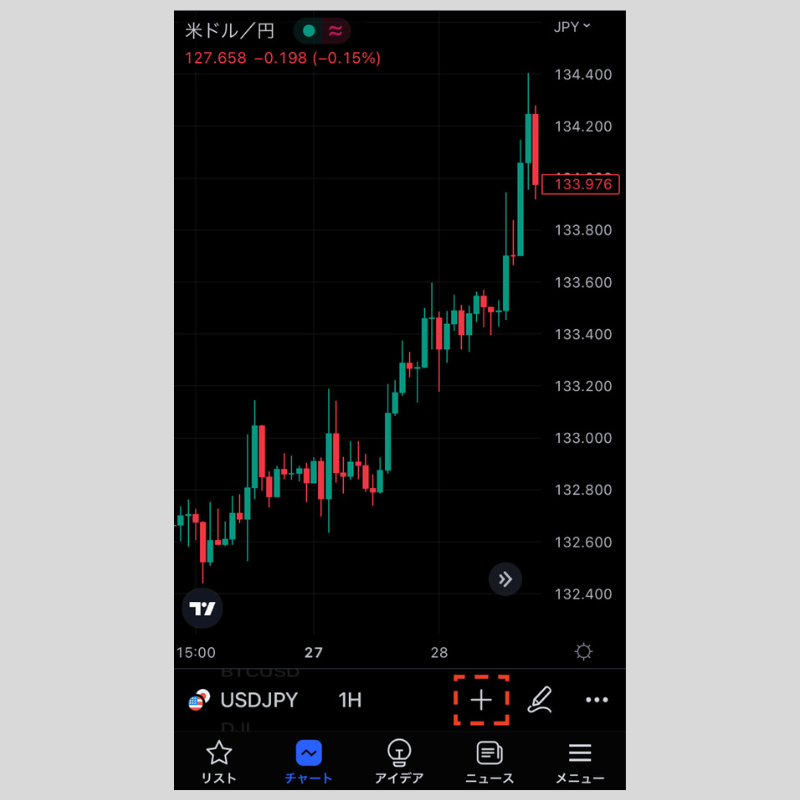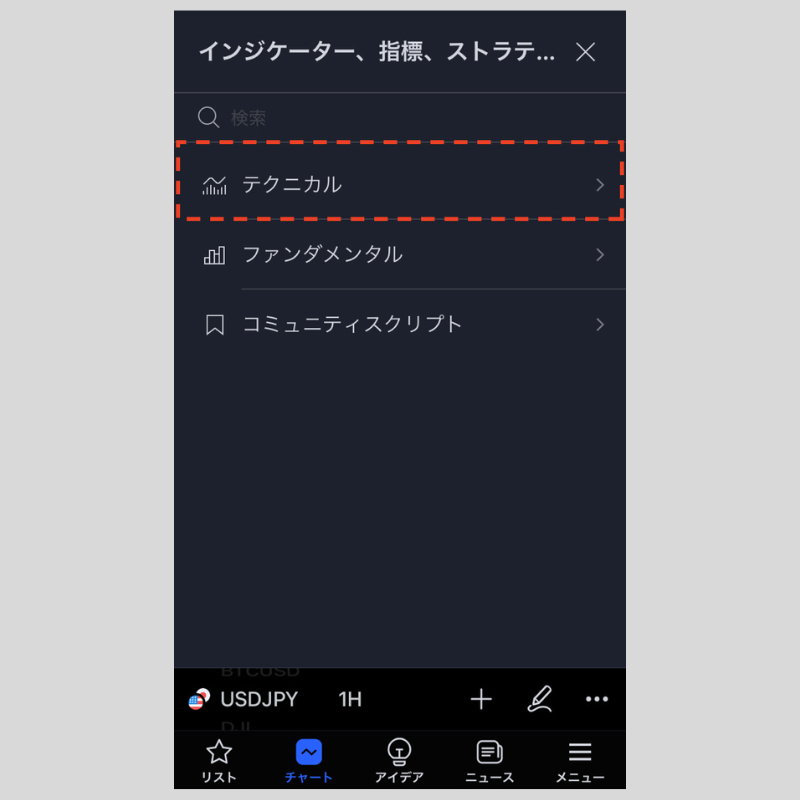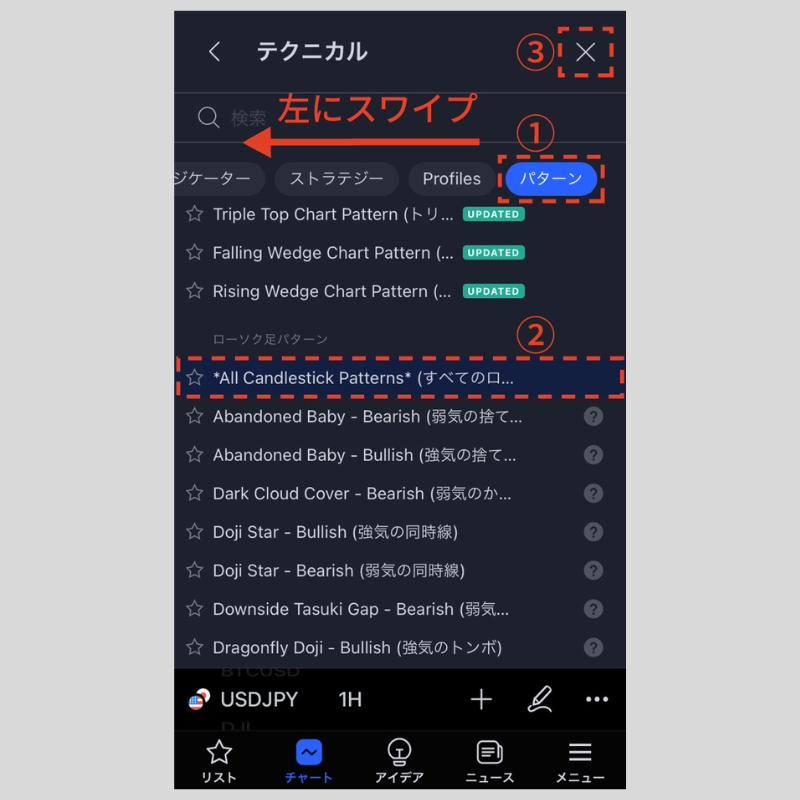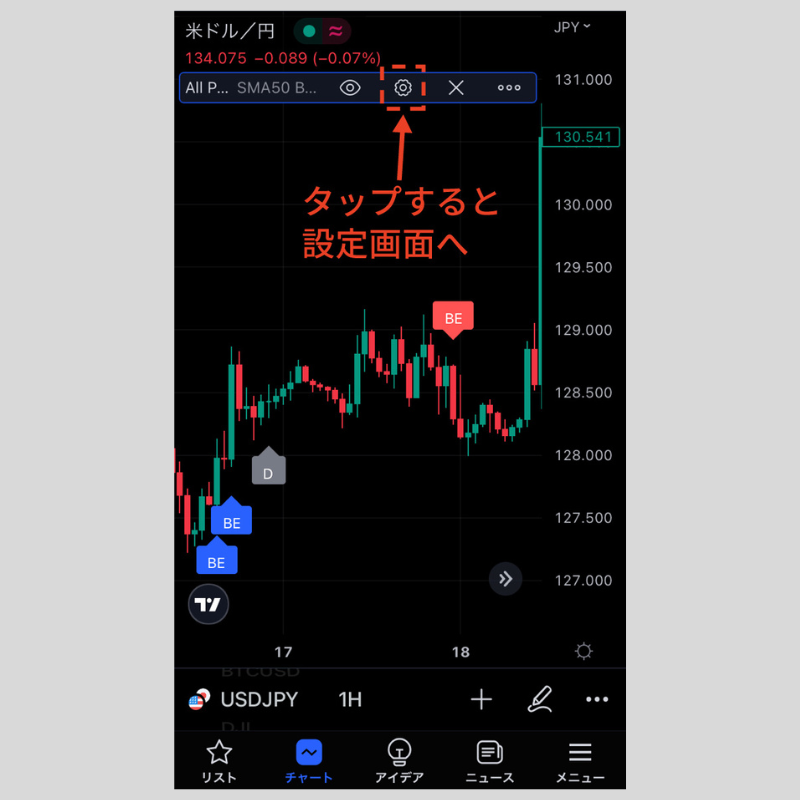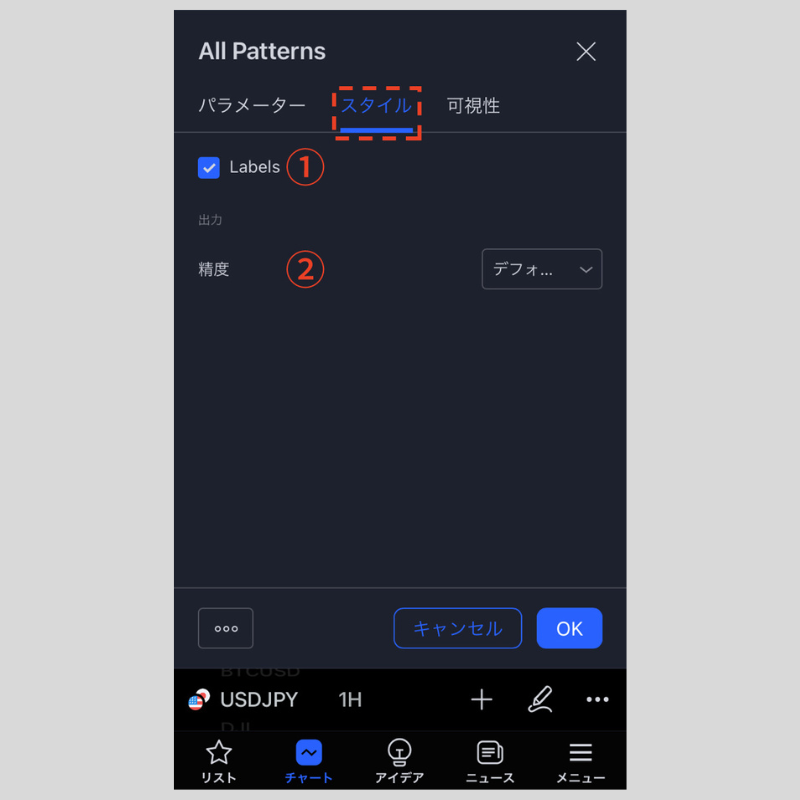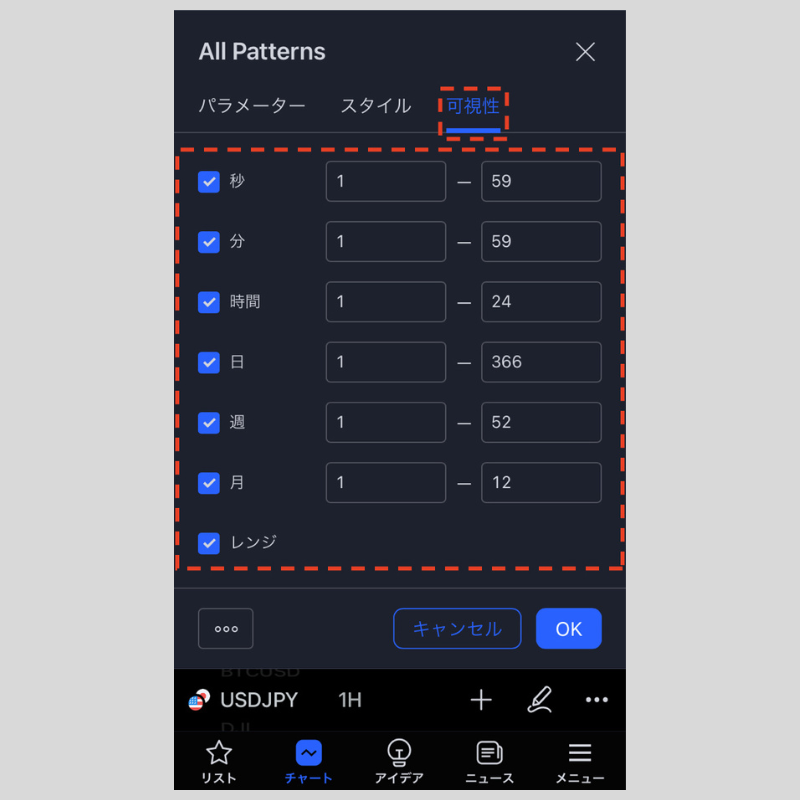iPhone版TradingView(トレーディングビュー)でローソク足パターン「All Candlestick Patterns」を設定する方法
iPhone版TradingViewアプリで、ローソク足パターン「All Candlestick Patterns」を設定する方法を紹介します。
All Candlestick Patternsは、指定したすべてのローソク足パターンの出現箇所を自動検出できる便利なインジケーターです。
複数のローソク足パターンを同時に検出したい場合に役立ちます。
ローソク足パターンが出現した場所に個々にラベルが表示されるので、チャート内のどこにどのようなローソク足パターンがあるかが一目瞭然です。
All Candlestick Patternsをチャートに追加する方法
iPhone版TradingViewを立ち上げ、ボトムナビゲーション(画面の一番下)の「チャート」をタップします。
チャート画面に遷移したら、下部にある「+」アイコンをタップ。
表示されるメニューの中から、「インジケーター」をタップします。
次の画面で「テクニカル」をタップ。
テクニカル画面に遷移したら、上部のボタンのところを左にスワイプして「パターン」を選択し、一覧の中から「*All Candlestick Patterns*(すべてのローソク足パターン)」をタップします。
画面右上の「×」アイコンをタップしてチャート画面に戻ると、All Candlestick Patternsが表示されます。
なお、パターン画面内は「チャートパターン」と「ローソク足パターン」にカテゴリーが分かれており、*All Candlestick Patterns*(すべてのローソク足パターン)は後者にリストされています。
All Candlestick Patternsの設定画面の使用方法
設定画面は、チャート左上のローソク足パターン名、もしくはローソク足パターンのラベルのタップで出てくる歯車の形をした設定アイコンをタップすれば表示できます。
All Candlestick Patternsの設定画面は、「パラメーター」「スタイル」「可視性」に分かれており、画面上部のタブで切り替えができます。
全ての設定が完了したら、画面右下の「OK」をタップしましょう。
なお、「OK」の左側にある「…」アイコンをタップすると、設定のリセットや設定の保存が可能です。
「パラメーター」では、表示するローソク足パターンのトレンド検出に使用する方法やラベルの色、タイプなどを設定します。
①Detect Trend Based On
トレンドを考慮した検出に使用する方法を選択します。
デフォルトは「SMA50」です。
- ・SMA50(期間50の単純移動平均線を使って検出します)
- ・SMA50, SMA200(期間50と期間200の単純移動平均線を使って検出します)
- ・No detection(トレンドを考慮せずローソク足の形のみで検出します)
②Label Color Bullish
強気のローソク足パターンの検出箇所に表示するラベルの色と不透明度を設定します。
③Label Color Bearish
弱気のローソク足パターンの検出箇所に表示するラベルの色と不透明度を設定します。
④Label Color Neutral
強気にも弱気にも分類されないローソク足パターンの検出箇所に表示するラベルの色と不透明度を設定します。
⑤Pattern Type
検出するローソク足パターンのタイプを選択します。
デフォルトは「Both」です。
- ・Bullish(強気のローソク足パターンと、強気にも弱気にも分類されないローソク足パターンを検出します)
- ・Bearish(弱気のローソク足パターンと、強気にも弱気にも分類されないローソク足パターンを検出します)
- ・Both(全てのタイプのローソク足パターンを検出します)
⑥検出するローソク足パターンを個別で指定します。
デフォルトでは、「Abandoned Baby(捨て子線)」「Doji(同時線)」「Dragonfly Doji(トンボ)」「Engulfing(包み線)」「Hammer(カラカサ)」の5種類のローソク足パターンが選択されています。
「スタイル」では、ローソク足パターン検出箇所のラベルの表示/非表示を設定します。
①Labels
ローソク足パターンを検出した箇所のラベルの表示/非表示を設定します。
②精度
ローソク足パターンでは特に設定する必要はありません。
「可視性」では、All Candlestick Patternsの表示/非表示を時間軸ごとに設定します。
チェックボックスにチェックを入れた時間軸でのみAll Candlestick Patternsが表示される仕組みで、チェックをはずすと非表示に切り替わります。
iPhone版Tradingviewの操作方法を学びたい方へオススメコンテンツ

OANDA証券では、インジケーターの設定方法、成行注文や指値注文といった様々な注文方法のやり方、チャートの色や時間軸の変更方法といった基本操作など、iPhone版Tradingviewの操作方法に関するあらゆる記事の提供を行っています。
TradingView(トレーディングビュー)で使用する情報は、全てTradingView(トレーディングビュー)社に帰属するものであり、当社は、その正確性、完全性を保証するものではありません。同サイトで使用する情報に基づいて行った取引によって発生したいかなる損害・損失について、当社は一切責任を負いかねますのでご了承下さい。最終的な投資判断についてはお客様ご自身でお願い致します。
本ホームページに掲載されている事項は、投資判断の参考となる情報の提供を目的としたものであり、投資の勧誘を目的としたものではありません。投資方針、投資タイミング等は、ご自身の責任において判断してください。本サービスの情報に基づいて行った取引のいかなる損失についても、当社は一切の責を負いかねますのでご了承ください。また、当社は、当該情報の正確性および完全性を保証または約束するものでなく、今後、予告なしに内容を変更または廃止する場合があります。なお、当該情報の欠落・誤謬等につきましてもその責を負いかねますのでご了承ください。